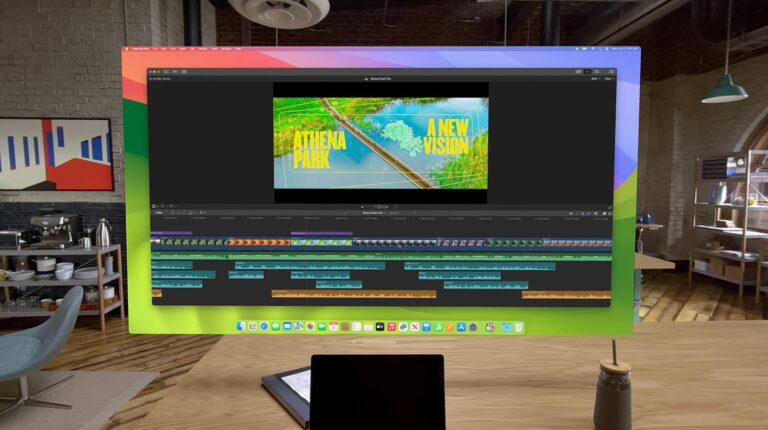16 основных исправлений, из-за которых постоянно включенный дисплей не работает на iPhone
Постоянно включенный дисплей на вашем iPhone 14 Pro или 15 Pro автоматически выключается и не остается «всегда включенным»? В этом руководстве по устранению неполадок мы объясним, почему это происходит и как предотвратить полное потемнение экрана вашего iPhone.

Связано: 5 способов, с помощью которых Apple может улучшить постоянно включенный дисплей с помощью программного обеспечения
1. Убедитесь, что у вас совместимый iPhone
Всегда включенный дисплей (AOD) доступен только на:
- айфон 14 про
- айфон 14 про макс
- айфон 15 про
- айфон 15 про макс
AOD недоступен на iPhone 15 и 15 Plus, а также на всех старых iPhone или iPad и Mac.
2. Ситуации, когда всегда включенный дисплей iPhone намеренно отключается
Всегда включенный дисплей iPhone автоматически отключается в следующих ситуациях в целях экономии энергии:
- Когда активен режим низкого энергопотребления
- iPhone в кармане или сумке
- iPhone лежит лицевой стороной вниз
- Вы уходите от своего iPhone, нося Apple Watch
- Фокус сна активен
- Вы используете CarPlay
- Вы используете камеру непрерывности iPhone.
- Вы давно не пользовались своим iPhone
Как вы, возможно, догадались, всегда включенный дисплей обычно отключается, когда iOS считает, что вам не нужно видеть экран телефона.
3. Деактивируйте режим низкого энергопотребления.
Чтобы сэкономить электроэнергию и помочь вам сэкономить больше времени на оставшуюся батарею, всегда включенный дисплей отключается, когда ваш iPhone находится в режиме низкого энергопотребления. Итак, перейдите в «Настройки» > «Аккумулятор» и отключите режим низкого энергопотребления, если вы хотите использовать AOD.
4. Не держите iPhone лицевой стороной вниз

Всегда включенный дисплей отключается, если iPhone держать экраном вниз.
Честно говоря, даже не имеет значения, выключен ли всегда включенный дисплей, когда iPhone лежит лицевой стороной вниз, поскольку вы все равно его не видите. Но если у вас стеклянный стол и вы задаетесь вопросом, почему AOD выключен, теперь вы знаете ответ.
5. Айфон у вас в кармане или сумке?
Функция Always-On display отключается, когда iPhone находится в кармане или сумке. Это снова сделано для экономии заряда батареи, поскольку в таких случаях вы не видите экран.
6. Включите и обновите всегда включенный дисплей в настройках iOS.
Прежде чем двигаться дальше, потратьте несколько секунд, чтобы убедиться, что эта функция активна. Для этого перейдите в «Настройки iPhone» > «Экран и яркость» > «Всегда на дисплее» и убедитесь, что параметр «Всегда на дисплее» включен.
Если он уже включен, выключите его, заблокируйте iPhone, разблокируйте его, а затем снова включите Always On Display.
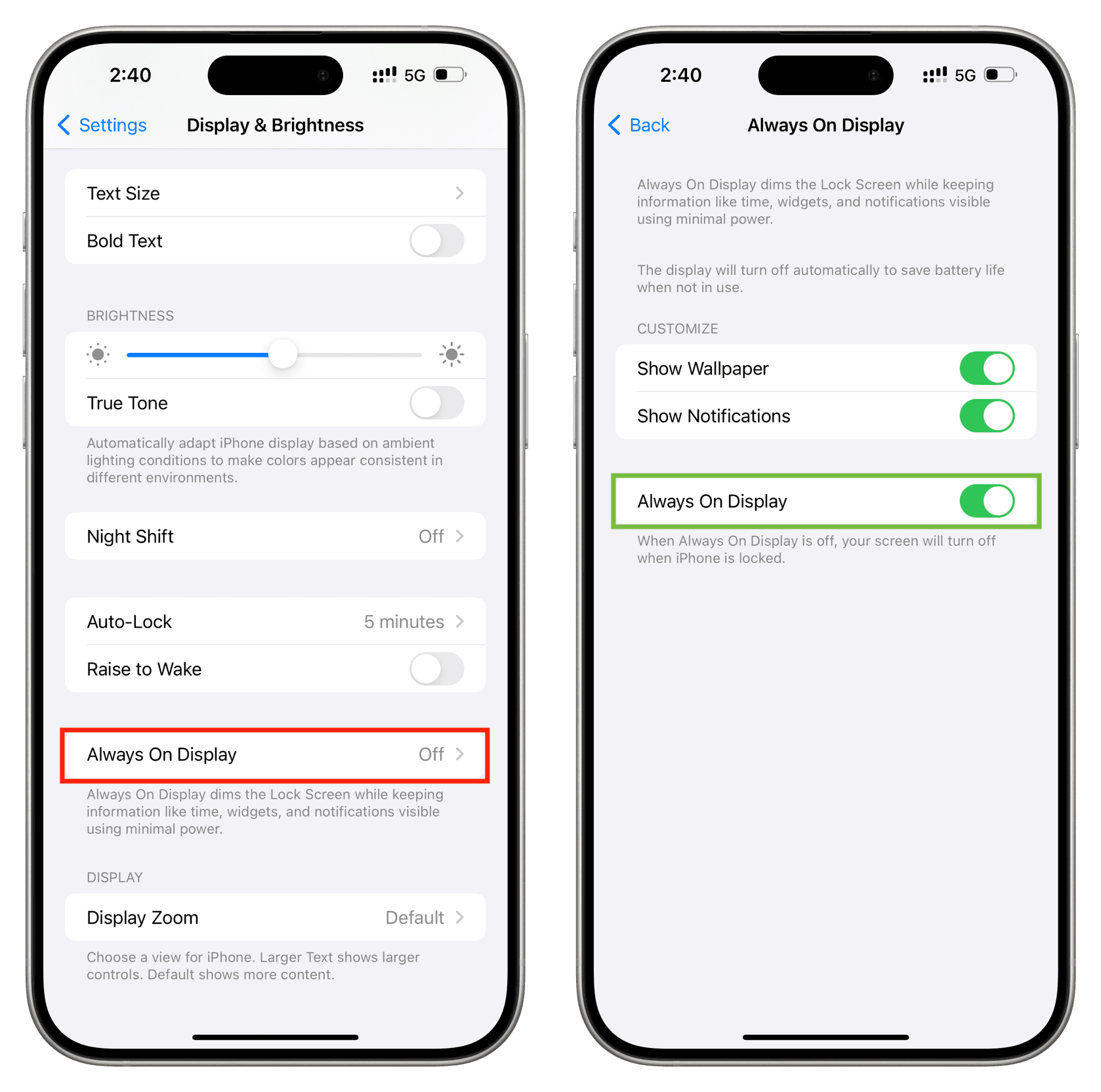
7. Перезагрузите свой iPhone.
Иногда дисплей Always-On может не отображаться, а экран может стать полностью черным из-за сбоев iOS. Просто выключите и снова включите его, чтобы решить проблему.
8. Убедитесь, что ваш iPhone не слишком горячий.
Если ваш iPhone очень горячий, iOS может ограничить некоторые функции, пока телефон не остынет. Если вам нужна помощь, узнайте, почему и как не допустить перегрева вашего iPhone.
9. Вы носите Apple Watch?
Ваши Apple Watch и iPhone могут общаться и определять, насколько далеко они находятся друг от друга.
Поэтому, когда вы отходите от своего iPhone, нося Apple Watch на 30 или более секунд, дисплей Always-On может стать полностью черным в целях экономии энергии, поскольку он думает, что вы не видите экран телефона. А когда вы подойдете к телефону, дисплей Always-On появится автоматически!
По теме: 14 причин купить Apple Watch, если у вас есть iPhone
10. Отключите Sleep Focus, будильник или график сна.
Помимо сокращения уведомлений и оповещений, включение Sleep Focus также отключает постоянно включенный дисплей, поскольку iOS считает, что вам не нужен экран, чтобы оставаться активным, когда вы находитесь в постели.
Кстати, ваш iPhone также может узнать о вашем будильнике, графике сна и других схемах использования и отключить всегда включенный дисплей, когда считает, что он вам не нужен.
Например, дисплей Always-On автоматически отключается на моем iPhone 15 Pro Max ночью, когда в моей спальне выключают свет, и я держу телефон под кроватью.
11. Отключите свой iPhone от CarPlay.
Дисплей Always-On не активен, когда вы используете iPhone для CarPlay. Это гарантирует, что вы сможете смотреть только на экран автомобиля и не отвлекаться на активный экран iPhone во время вождения.
Итак, если вы хотите, чтобы дисплей оставался активным, когда вы находитесь в машине, отключите его от проводного или беспроводного CarPlay. Вы также можете полностью отключить CarPlay в настройках iOS.
12. Прекратите использовать камеру непрерывности iPhone на Mac или Apple TV.
Вы можете использовать свой iPhone в качестве лучшей веб-камеры для своего Mac или во время звонков FaceTime с Apple TV. Но во время сеанса экран вашего iPhone останется черным, а постоянно включенный дисплей не будет активен.
Чтобы это исправить, вам придется коснуться экрана телефона и нажать «Отключить» или «Завершить вызов и отключиться», чтобы запретить использование вашего iPhone в качестве веб-камеры.
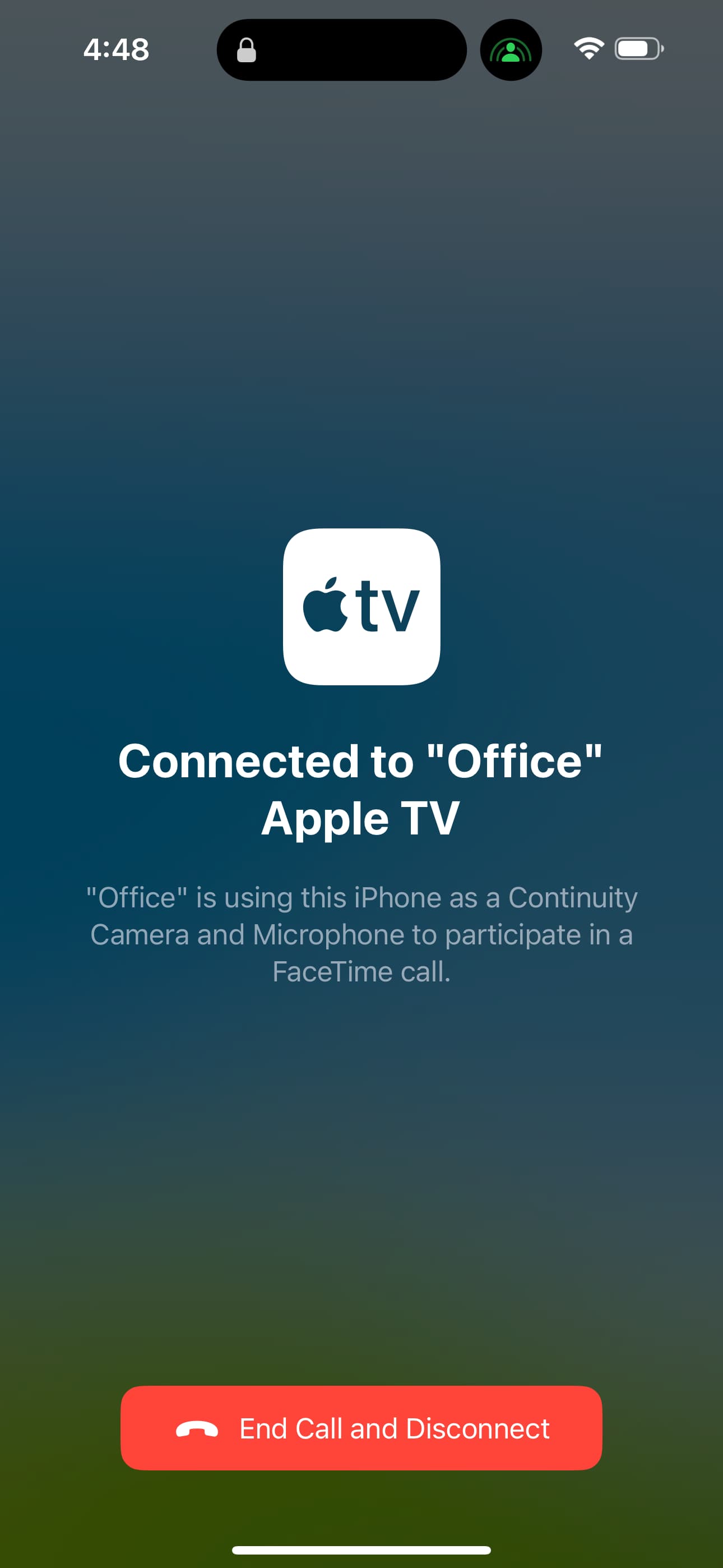
13. Обновите свой iPhone
Также может случиться так, что всегда включенный дисплей не работает должным образом, поскольку в iOS, установленной на вашем iPhone, есть ошибки. Перейдите в «Настройки» > «Основные» > «Обновление программного обеспечения» и установите самую последнюю версию iOS, доступную для вашего телефона.
14. Разблокируйте датчик приближения iPhone.
Если вы используете необычный чехол, толстую защитную пленку для экрана или у вас есть какой-то чехол, который частично блокирует датчики приближения, ваш iPhone может подумать, что он находится в сумке или кармане, и, таким образом, отключить всегда включенный дисплей.
Чтобы решить эту проблему, освободите верхнюю часть iPhone и очистите весь экран, особенно верхнюю часть наушника.
15. Включите функцию «Поднять для пробуждения», если постоянно включенный дисплей кажется зависшим.
Когда дисплей Always-On активен и вы берете iPhone в руки, он автоматически просыпается и отображается более яркий экран блокировки. Затем вы можете провести вверх, чтобы попасть внутрь телефона. Однако, если постоянно включенный дисплей не исчезает автоматически, когда вы поднимаете iPhone, перейдите в «Настройки iPhone» > «Экран и яркость» и включите параметр «Поднять для пробуждения».
16. Сбросьте все настройки iPhone.
Наконец, если ничего не помогает, вы можете сбросить все настройки вашего iPhone, что должно помочь устранить подобные неудобства.
По соответствующей заметке: